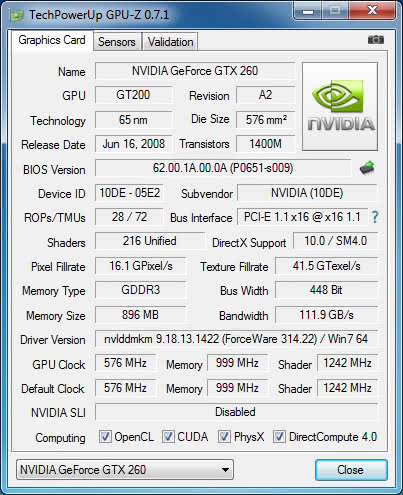
Introdução
O GPU-Z é mais um programa indispensável no arsenal do usuário entusiasta e do técnico em montagem e manutenção de computadores, permitindo que você levante todas as características técnicas de uma placa de vídeo instalada no computador, tais como clocks, quantidade de memória, tipo de memória, largura do barramento da memória e muito mais. Ele também permite que você monitore parâmetros da sua placa de vídeo, sendo muito útil aos entusiastas que gostam de fazer overclock da placa de vídeo. Vamos ensiná-lo a como usar este programa, com dicas de uso.
Este programa é pequeno, leve e grátis, e pode ser baixado aqui. Apesar do nome, ele não é feito pelo mesmo desenvolvedor do CPU-Z. Na realidade, o GPU-Z foi inspirado pelo CPU-Z, por isso a sua aparência e nome são parecidos.
Ao rodar o GPU-Z, uma janela contendo todas as informações sobre a sua placa de vídeo será apresentada. Ver exemplo na Figura 1. Você pode comparar os valores apresentados para a sua placa de vídeo com os valores padrões para ver se a sua placa é um modelo “capado” (isto é, com configurações inferiores ao modelo oficial) ou se é um modelo com overclock de fábrica. Para isso, consulte as tabelas que temos “Tabela Comparativa dos Chips GeForce da NVIDIA” e “Tabela Comparativa dos Chips Radeon da AMD”. O próprio GPU-Z indica quais são os clocks oficiais para a sua placa de vídeo, como veremos, e você poderá facilmente verificar se a sua placa de vídeo usa os clocks padrão ou não.
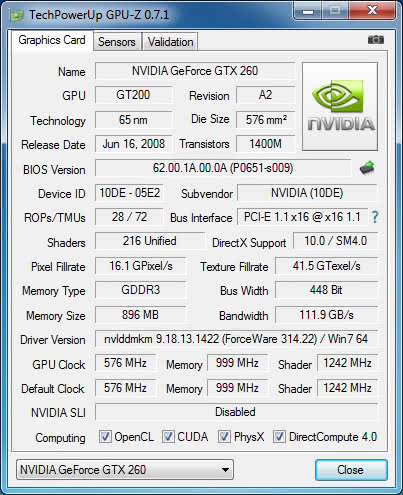
Figura 1: GPU-Z
No canto superior direito do GPU-Z há um ícone de uma máquina fotográfica. Ao clicar neste ícone, a tela do GPU-Z é capturada e colocada na Área de Transferência do Windows, tendo, portanto, o mesmo efeito de pressionar-se Alt Print Screen.
Vamos agora explicar o que cada uma das opções apresentadas significa e para que servem.
- Name (“Nome”): O nome da placa de vídeo.
- GPU (“Processador gráfico”): O codinome do processador gráfico, isto é, como ele é conhecido internamente pelo fabricante.
- Revision (“Revisão”): Revisão do processador gráfico.
- Technology (“Tecnologia”): É o processo de fabricação usado na construção do chip gráfico.
- Die Size (“Tamanho da Pastilha de Silício”): Área da pastilha de silício usada pelo processador gráfico.
- Transistors (“Transistores”): Número de transistores usados pelo chip gráfico. “M” significa “milhões”.
- Release Date (“Data de Lançamento”): Data em que a placa de vídeo foi originalmente lançada. Este campo é excelente para você saber a idade da placa de vídeo.
- BIOS Version (“Versão do BIOS”): Versão do BIOS da placa de vídeo. O símbolo de um chip ao lado deste campo permite que você salve o BIOS da placa de vídeo em um arquivo ou então envie o arquivo para um banco de dados online. Esta opção é particularmente importante se você é um entusiasta que gosta de atualizar o BIOS da placa de vídeo, seja para corrigir bugs, seja para aumentar os clocks da placa de vídeo de forma permanente.
- Device ID (“Identificação do Dispositivo”): Número de identificação que a placa de vídeo reporta ao chipset da placa-mãe.
- Subvendor (“Subfornecedor”): Número de identificação que a placa de vídeo reporta ao chipset da placa-mãe.
- ROPs/TMUs: Indica quantas unidades ROP (Raster Operator Unit ou Unidade Operadora de Rasterização) e quantas unidades TMU (Texture Mapping Unit ou Unidade de Mapeamento de Textura) o chip gráfico tem.
- Bus Interface (“Interface”): Qual é o tipo de interface que a placa de vídeo usa, qual a versão e qual é a velocidade suportada. No exemplo da Figura 1, a placa de vídeo usada usa interface PCI Express 1.1 x16. Após o sinal de arroba, é indicada a qual é a interface usada na placa-mãe (em nosso exemplo, PCI Express 1.1 x16). Este campo é imprescindível para você descobrir se a interface da sua placa de vídeo está operando em sua velocidade máxima possível. Por exemplo, você pode descobrir ter uma placa de vídeo PCI Express x16 operando a x8, ter uma placa de vídeo PCI Express 3.0 em um slot PCI Express 2.0, etc.
- Shaders (“Processadores”): Quantos processadores gráficos o chip gráfico tem internamente.
- DirectX Support (“Versão do DirectX”): Mostra qual é a versão do DirectX suportada pelo chip gráfico.
- Pixel Fillrate (“Taxa de Preenchimento de Pixels”): Mostra o desempenho teórico para este parâmetro. Pode ser usado para comparar o desempenho entre duas placas de vídeo diferentes, porém este é um valor teórico.
- Texture Fillrate (“Taxa de Preenchimento de Texturas”): Mostra o desempenho teórico para este parâmetro. Pode ser usado para comparar o desempenho entre duas placas de vídeo diferentes, porém este é um valor teórico.
- Memory Type (“Tipo da Memória”): Qual é o tipo de memória usada pela placa de vídeo. Importante: DDR3 e GDDR3 são tecnologias distintas e não significam a mesma coisa.
- Bus Width (“Largura do Barramento da Memória”): Quantos bits são transferidos por vez entre o chip gráfico e os chips de memória. Informalmente (e incorretamente) conhecido como o “número de bits” da placa de vídeo.
- Memory Size (“Tamanho da Memória”): A quantidade de memória de vídeo presente na placa de vídeo.
- Bandwidth (“Largura de Banda”): Largura de banda (isto é, taxa de transferência máxima teórica) da comunicação do chip gráfico com a memória de vídeo. Este valor é obtido através da fórmula clock da memória x número de bits x n/ 8, onde “n” é o número de bits transferidos por pulso de clock (use “2” para memórias DDR, DDR2, DDR3 e GDDR3 ou “4” para memórias GDDR5).
- Driver Version (“Versão do Driver”): Aqui você pode conferir a versão do driver de vídeo instalado e verificar no site do fabricante do chip gráfico (links diretos: NVIDIA, AMD e Intel) se há um driver mais recente. Se houver, você deverá instalar a versão mais recente.
- GPU Clock (“Clock do Processador Gráfico”): Clock principal do processador gráfico.
- Memory (“Clock da Memória”): Clock usado na comunicação com a memória. Note que o clock reportado pelo GPU-Z é o clock real da memória. Memórias DDR, DDR2, DDR3 e GDDR3 são rotuladas com o dobro do clock real, enquanto que memórias GDDR5 são rotuladas com o quádruplo do clock real. Assim, você deverá multiplicar o valor listado por dois ou quatro para poder compará-lo com os clocks listados em nossas tabelas e no site do fabricante.
- Shader (“Clock dos Processadores Gráficos”): Alguns chips gráficos da NVIDIA usam um clock mais alto para os processadores gráficos.
- Default Clock (“Clock Padrão”), Memory e Shader: Esses três campos são repetidos, indicando quais são os valores padrão para esses parâmetros para a sua placa de vídeo. Com isso, você pode verificar se a sua placa de vídeo está operando com os clocks padrão, vem com um overclock (clocks acima do padrão) ou se é um modelo “capado” (clocks abaixo do padrão).
- NVIDIA SLI ou ATI Crossfire: Indica se um arranjo SLI ou CrossFireX está habilitado. Se você tiver duas placas de vídeo instaladas e teoricamente configuradas no modo SLI ou CrossFireX no micro e este campo estiver indicando “Disabled”, há algo errado com a sua configuração e você deverá verificá-la (por exemplo, o modo pode não estar habilitado no painel de controle da placa de vídeo).
- Computing (“Computação”): Indica quais interfaces de programação para a execução de programas “comuns” usando a técnica chamada GPGPU (a NVIDIA chama esta técnica de “CUDA”) o processador gráfico suporta.
No final há uma caixa de seleção que permite a você selecionar qual placa de vídeo você deseja buscar informações. Esta opção só faz sentido caso você tenha mais de uma placa de vídeo instalada na máquina.
Vamos agora falar da segunda guia do GPU-Z, “Sensors”.




.thumb.png.5968d242cac2e776d1fb7f97c44b6f6a.png)

















Respostas recomendadas
Não há comentários para mostrar.
Crie uma conta ou entre para comentar
Você precisa ser um usuário para fazer um comentário
Criar uma conta
Crie uma nova conta em nossa comunidade. É fácil!
Crie uma nova contaEntrar
Já tem uma conta? Faça o login.
Entrar agora